Presentation Tool¶
A ferramenta Apresentação cria uma apresentação configurável em todo o ecrã para as suas imagens, usando efeitos visuais avançados.
Com esta ferramenta, poderá criar uma apresentação perfeita com apenas três “clicks” do rato. Ao abrir a ferramenta a partir da opção do menu , a janela Principal da apresentação irá aparecer com algumas questões para definir como deseja encenar a sua apresentação. Poderá escolher entre as imagens escolhidas ou entre todas as imagens no mesmo álbum.
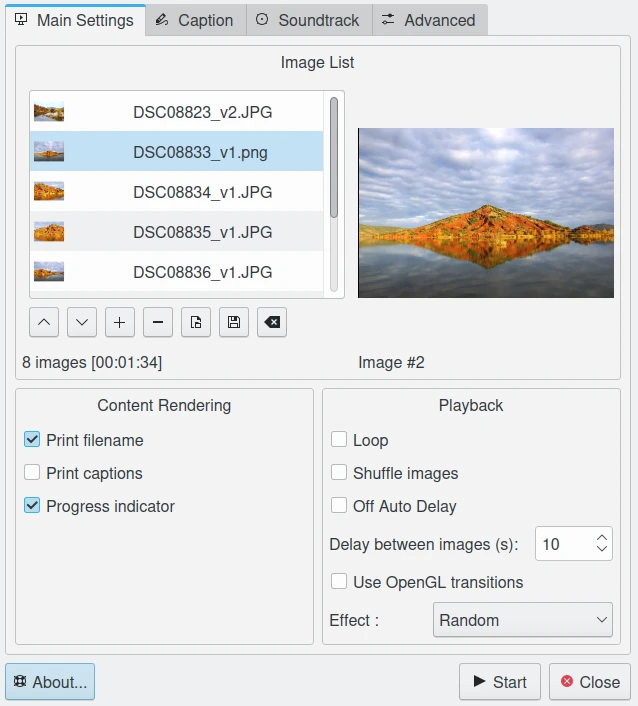
A Janela da Ferramenta de Apresentação¶
A opção Usar as Transições do OpenGL permite transições entre as imagens muito suaves, usando o modo de visualização em OpenGL. Certifique-se que tem o OpenGL activado na sua placa gráfica, caso contrário a apresentação ficará bastante lenta.
The Print filename checkbox enables displaying the item filename in the lower left corner. The Print captions do the description string of the item. Progress Indicator display the pending item to slide with the tool.
The Use background color for images button allows to customize the color used as background while displaying ìtems. This can be useful for the images using transparency.
A opção Ciclo irá permitir a execução da apresentação completa num ciclo infinito (até que seja interrompida manualmente com a tecla Esc).
A opção Baralhar as Imagens irá activar a apresentação aleatória das imagens (não usando a ordem actual na colecção de imagens).
The Delay Between Images may be set in millisecond steps. 1500 milliseconds corresponds to 1.5 seconds and is a good default value. The best timing also depends a bit on your computer power and the transition effect. Try it out before you show it to your friends!
Existe mais de uma dúzia de Efeitos de Transição por onde escolher. A selecção Aleatória irá mudar o efeito de transição entre todas as imagens.
The Caption tab allows you to customize the font properties to render item descriptions over the screen.
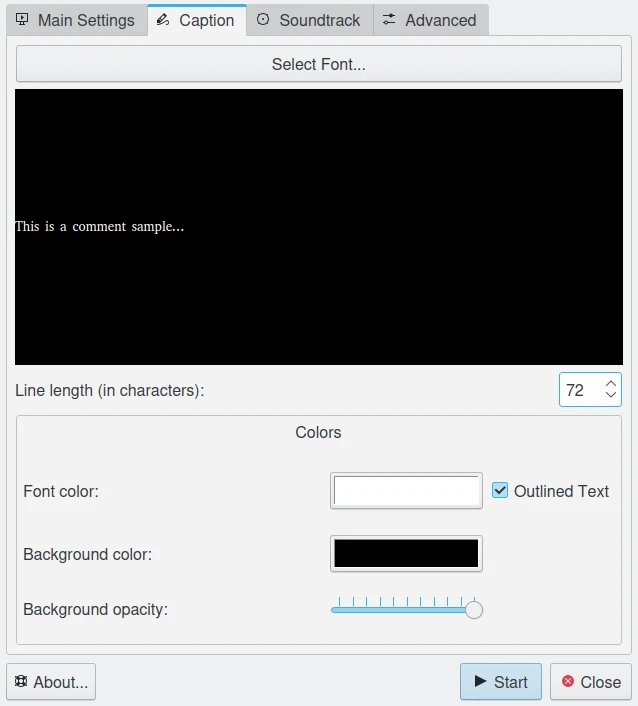
A Configuração da Legenda na Ferramenta de Apresentações¶
The Soundtrack tab allows you to append audio tracks to play during the slideshow.
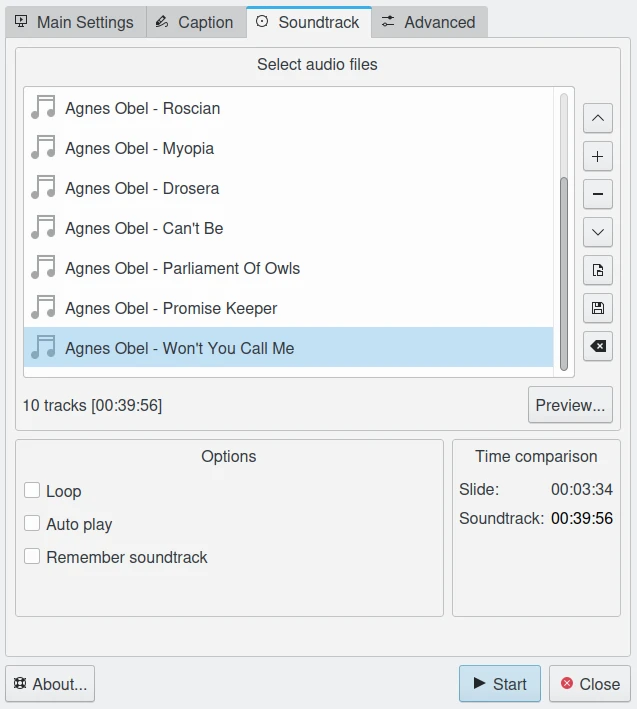
A Configuração da Banda Sonora na Ferramenta de Apresentação¶
The Advanced tab allows you to customize special slideshow settings to use in particular conditions.
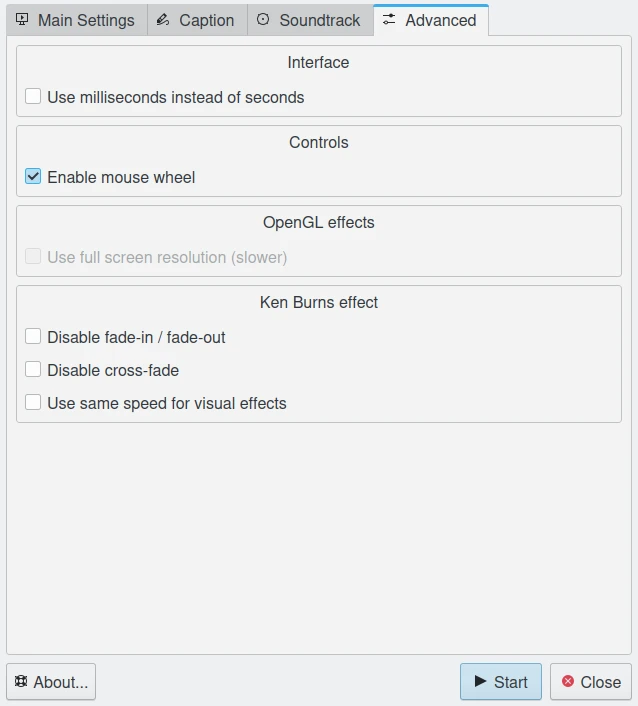
A Configuração Avançada da Ferramenta de Apresentações¶
Durante a apresentação, poderá aceder a uma barra de ferramentas no canto superior esquerdo do ecrã. Mova o cursor do rato para o topo esquerdo do ecrã para lhe aceder.
Com esta barra de ferramentas, poderá conduzir o progresso da apresentação de imagens. Poderá pausar ou retomar a apresentação, voltar à imagem anterior, ir para a imagem seguinte e parar a apresentação.
No canto inferior esquerdo do ecrã, poderá ver o nome do ficheiro de imagem actual, o ID actual da imagem e o número total de imagens incluídas na apresentação.

Screencast of the Presentation Tool Running with Cube OpenGL Effect and Showing OSD on the Top of Screen¶